I. Giới thiệu
Với quy trình làm việc tự động, bạn có thể tổng hợp nhiều hàng của bản ghi từ một Base thành một Thẻ tin nhắn duy nhất để gửi cho thành viên hoặc nhóm.
Khi thiết lập một quy trình làm việc tự động, bạn cần phải thêm hành động Tìm bản ghi đầu tiên và chọn các trường cụ thể mà bạn muốn bao gồm trước khi bạn có thể tham chiếu đến những bản ghi đó trong Thẻ tin nhắn.
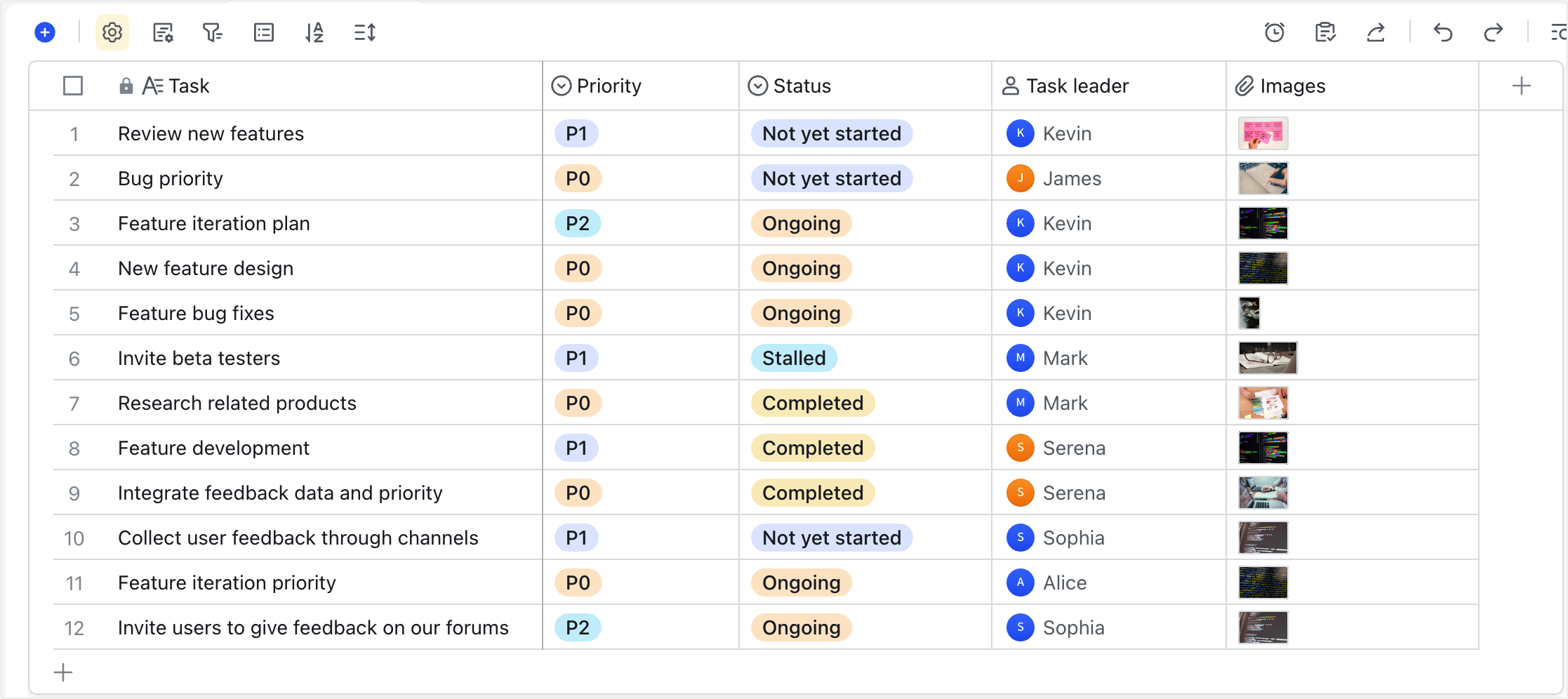
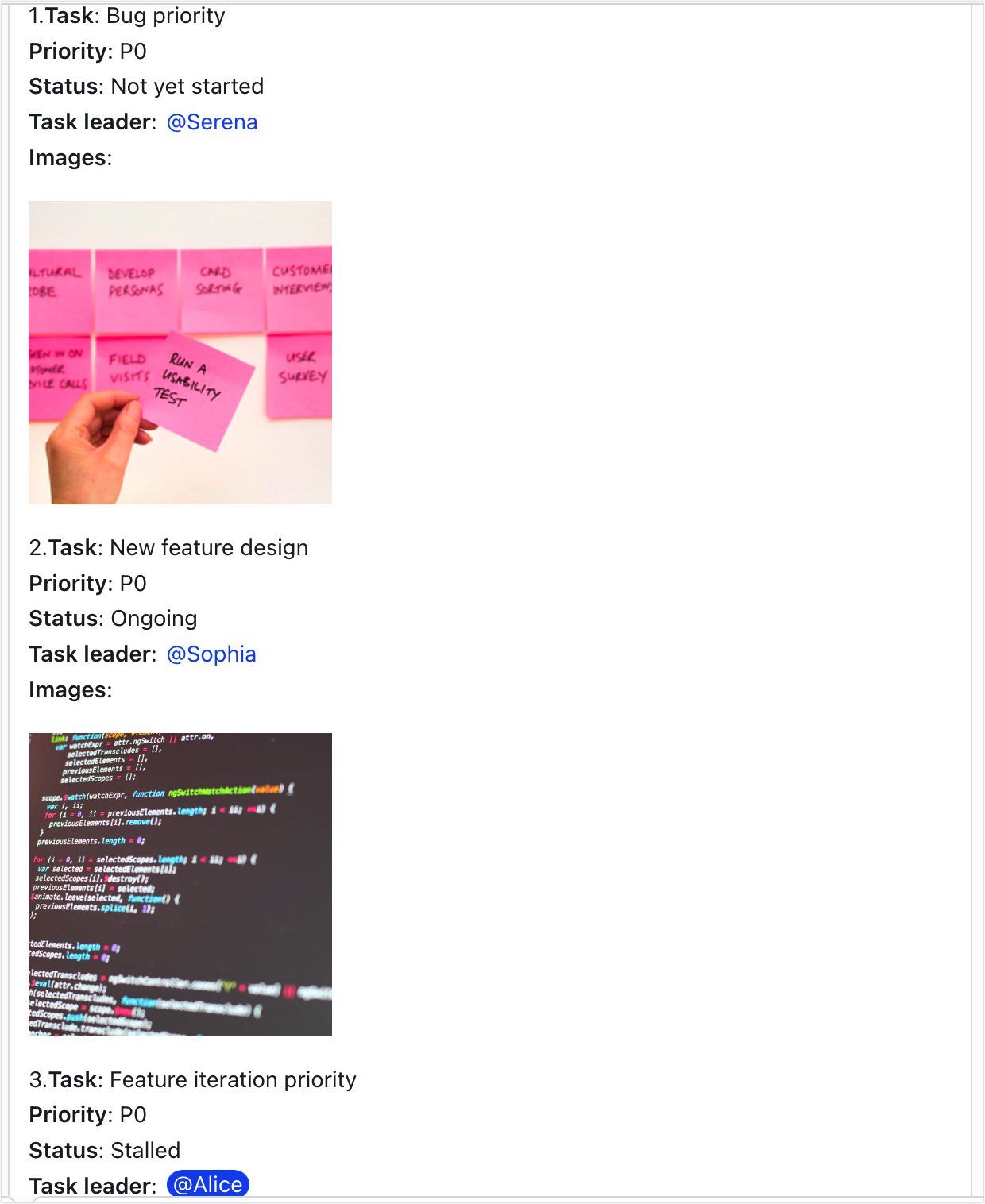
250px|700px|reset
250px|700px|reset
Trường hợp sử dụng
- Tóm tắt phản hồi/ngoại lệ của người dùng: Tổng hợp phản hồi của người dùng hoặc ngoại lệ hàng ngày hoặc hàng tuần và tự động gửi chúng đến người hoặc Phân nhóm chịu trách nhiệm để dễ dàng theo dõi và đánh giá.
- Cập nhật thường xuyên: Gửi cập nhật về doanh thu và tiến độ của từng cửa hàng đến nhóm hoạt động hàng ngày để theo dõi các chỉ số quan trọng.
II. Các bước thao tác
Mở base và nhấp vào Automations (tự động hoá) ở góc trên bên phải để đi đến trang cấu hình luồng công việc tự động.
Để gửi nhiều hàng của bản ghi trong một tin nhắn tự động, thêm một quy trình làm việc được thiết lập trước bằng cách nhấp vào Đề xuất và chọn Tự động gửi nhiều bản ghi, sau đó định cấu hình theo yêu cầu.
Các bước để thiết lập quy trình làm việc tự động này: Chọn yếu tố kích hoạt > Chọn hành động Tìm bản ghi Chọn hành động Gửi một tin nhắn Lark .
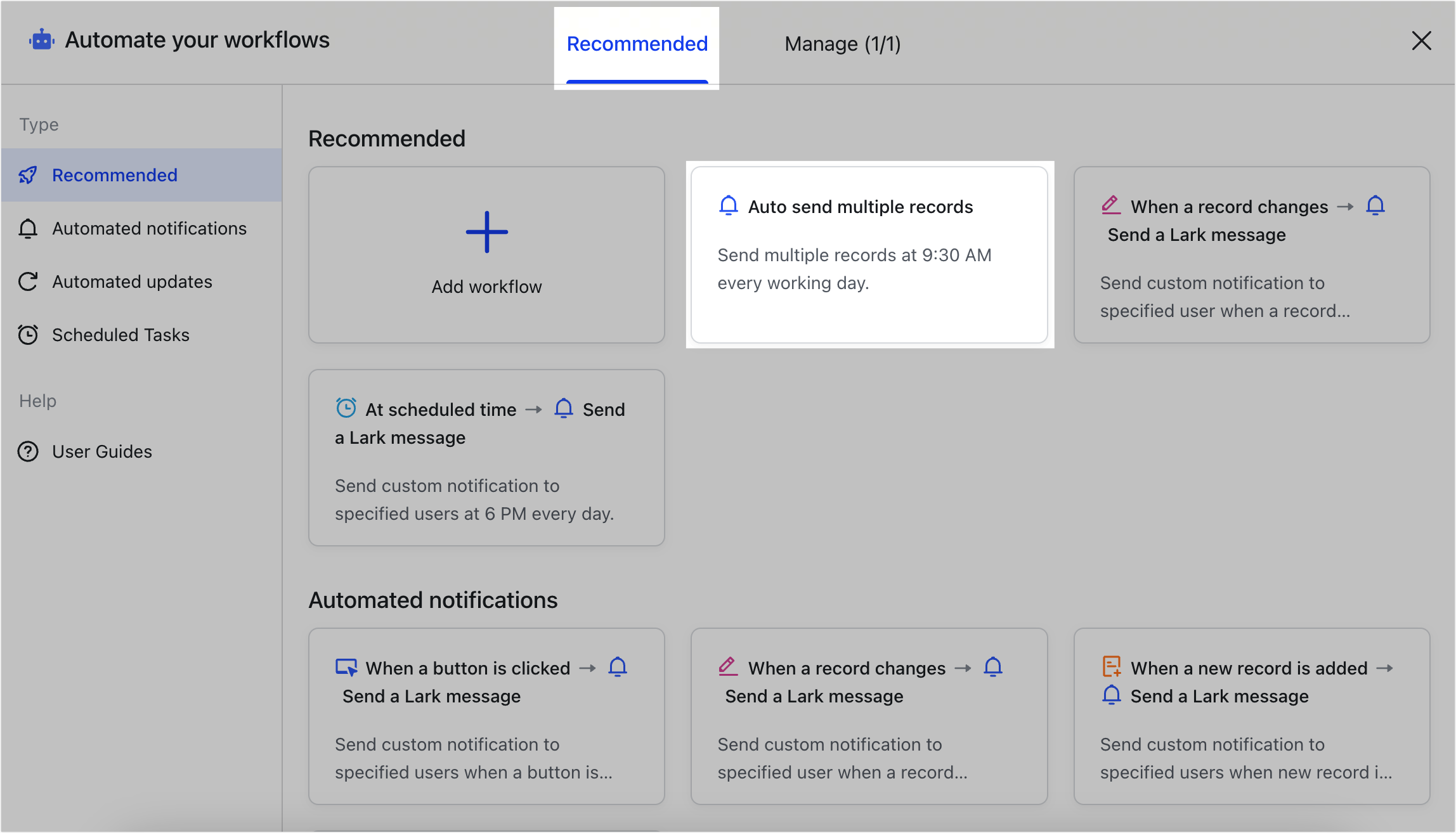
250px|700px|reset
- Định cấu hình hành động "Tìm bản ghi"
Bạn cần thêm Tìm bản ghi làm một hành động để tìm các bản ghi bạn muốn, sẽ được sử dụng làm tham chiếu trong bước tiếp theo.
Dưới Lọc bản ghi, thêm điều kiện theo nhu cầu. Dưới Chọn trường, chọn các trường bạn muốn bao gồm trong Thẻ tin nhắn.
Dưới Khi không tìm thấy bản ghi, chọn Dừng quy trình làm việc.
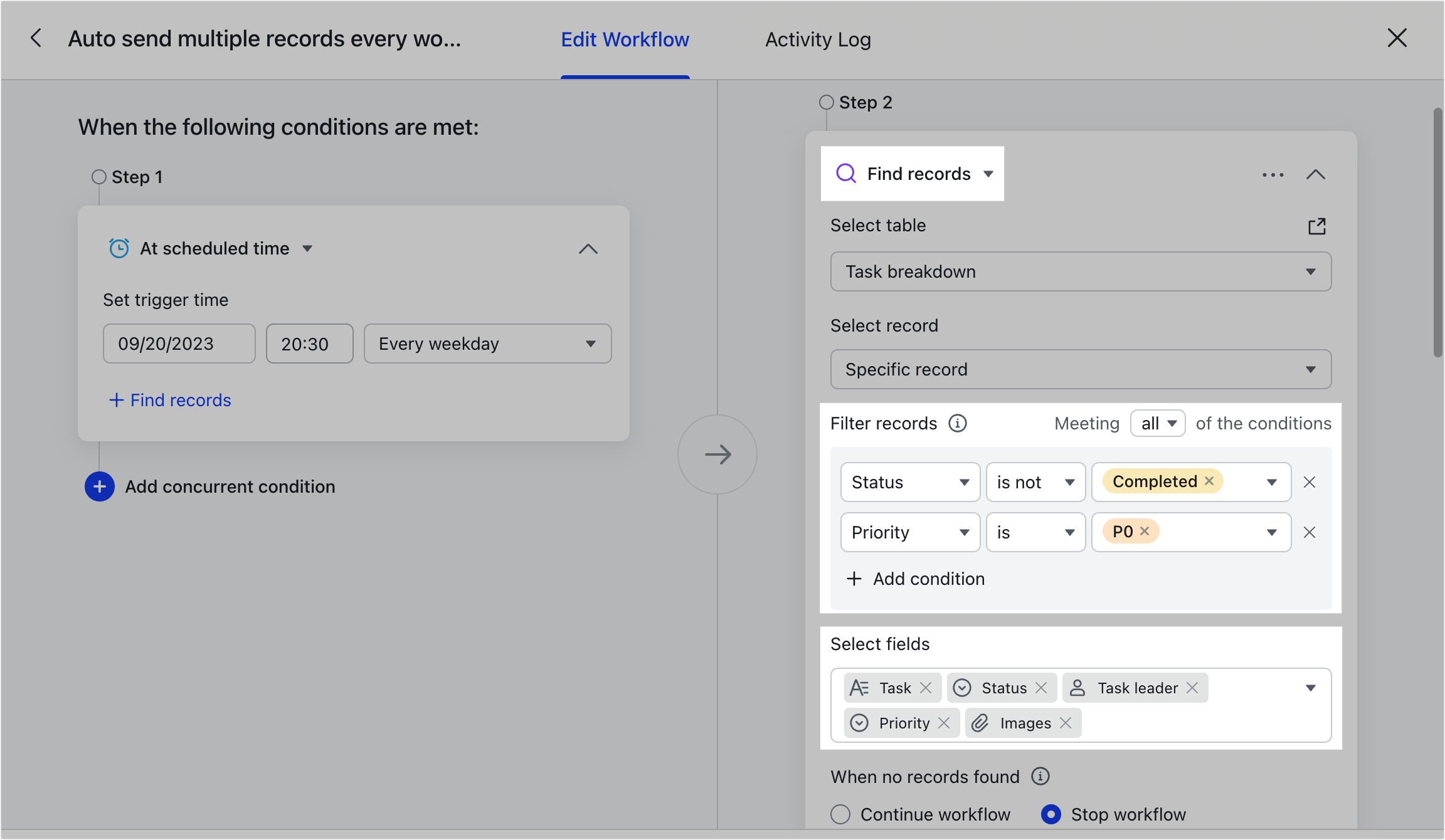
250px|700px|reset
- Cấu hình hành động "Gửi một tin nhắn Lark"
Bạn có thể chọn nhiều thành viên hoặc nhóm làm người nhận, và tùy chỉnh tiêu đề và nội dung của Thẻ tin nhắn.
Khi soạn nội dung, nhấp vào biểu tượng Giá trị tham khảo để tham khảo các bản ghi được tìm thấy ở bước trước, và chọn Tất cả bản ghi được tìm thấy. Nhấp vào Chọn để tham khảo các bản ghi hoặc nhấp vào Tiếp theo để thay đổi thứ tự của các trường hiển thị.
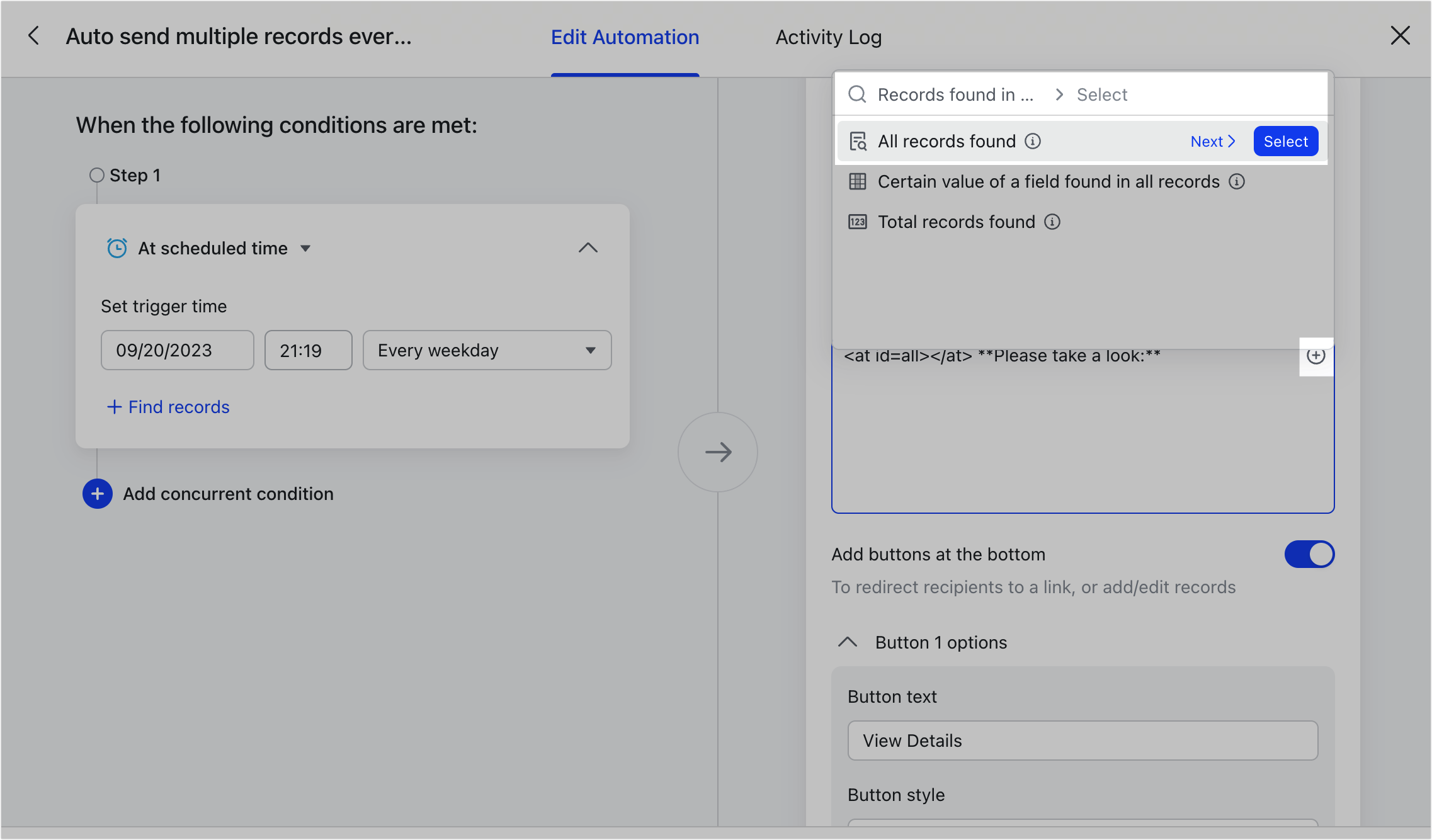
250px|700px|reset
Nếu bạn đã nhấp vào Tiếp theo, hãy chọn các trường theo thứ tự mà bạn muốn chúng xuất hiện trên Thẻ tin nhắn. Một bản xem trước sẽ xuất hiện ở bên phải. Bạn cũng có thể di chuột qua một dòng trong Thẻ tin nhắn để xem trước thứ tự.
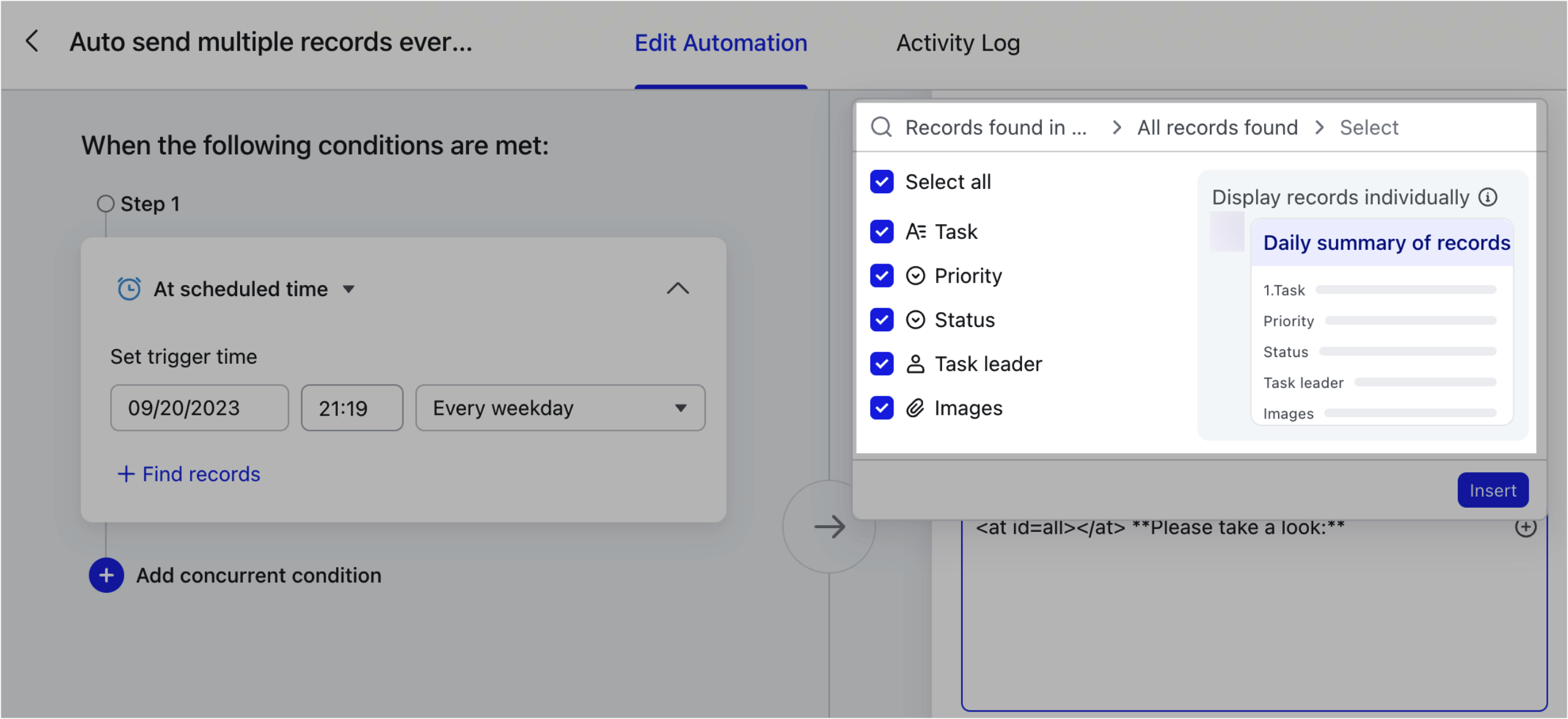
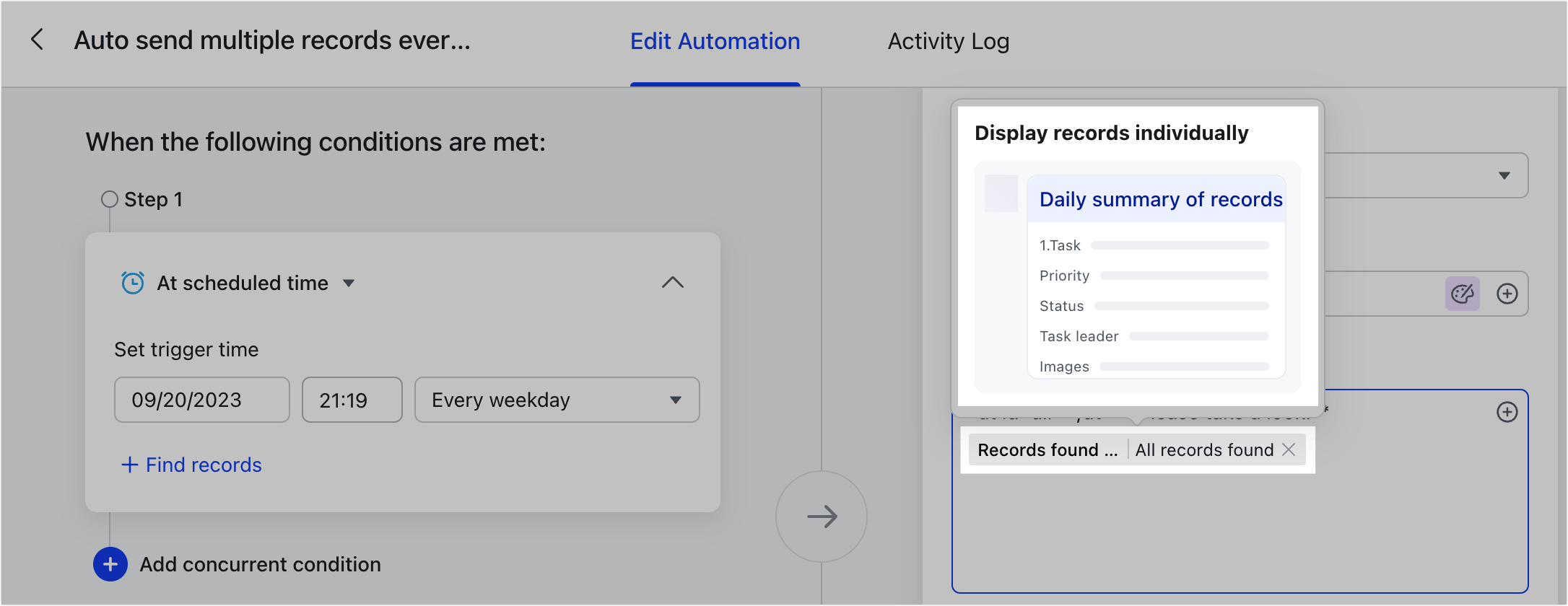
250px|700px|reset
250px|700px|reset
III. Tình huống sử dụng
Xem xét việc tổng hợp và theo dõi phản hồi của người dùng làm ví dụ. Bạn có thể thiết lập một quy trình làm việc để tự động gửi tin nhắn đến nhóm mỗi ngày làm việc. Tin nhắn có thể bao gồm phản hồi của người dùng vẫn đang được theo dõi, người phụ trách công việc, tiến độ, v.v. Thành viên nhóm chỉ cần nhấp vào nút ở dưới cùng của tin nhắn để nhảy đến Base để biết thêm chi tiết.
Các bước:
Bước 1: Đặt điều kiện kích hoạt là Vào thời gian đã lên lịch, đặt thời gian và cấu hình tần suất theo nhu cầu.
Bước 2: Trong Tìm bản ghi, lọc cho Trạng thái không phải Đã hoàn thành và Ưu tiên là P0. Chọn các trường bạn cần tìm.
Bước 3: Trong Gửi một Lark message, chọn nhóm để gửi tin nhắn và tùy chỉnh tiêu đề và nội dung của Thẻ tin nhắn.
Nhập nội dung tin nhắn và sử dụng Markdown để định dạng. Nhấp vào biểu tượng cộng > Bản ghi tìm thấy ở bước 2 > Tất cả bản ghi được tìm thấy cấu hình các nút của Thẻ tin nhắn để chuyển hướng người dùng đến Base.
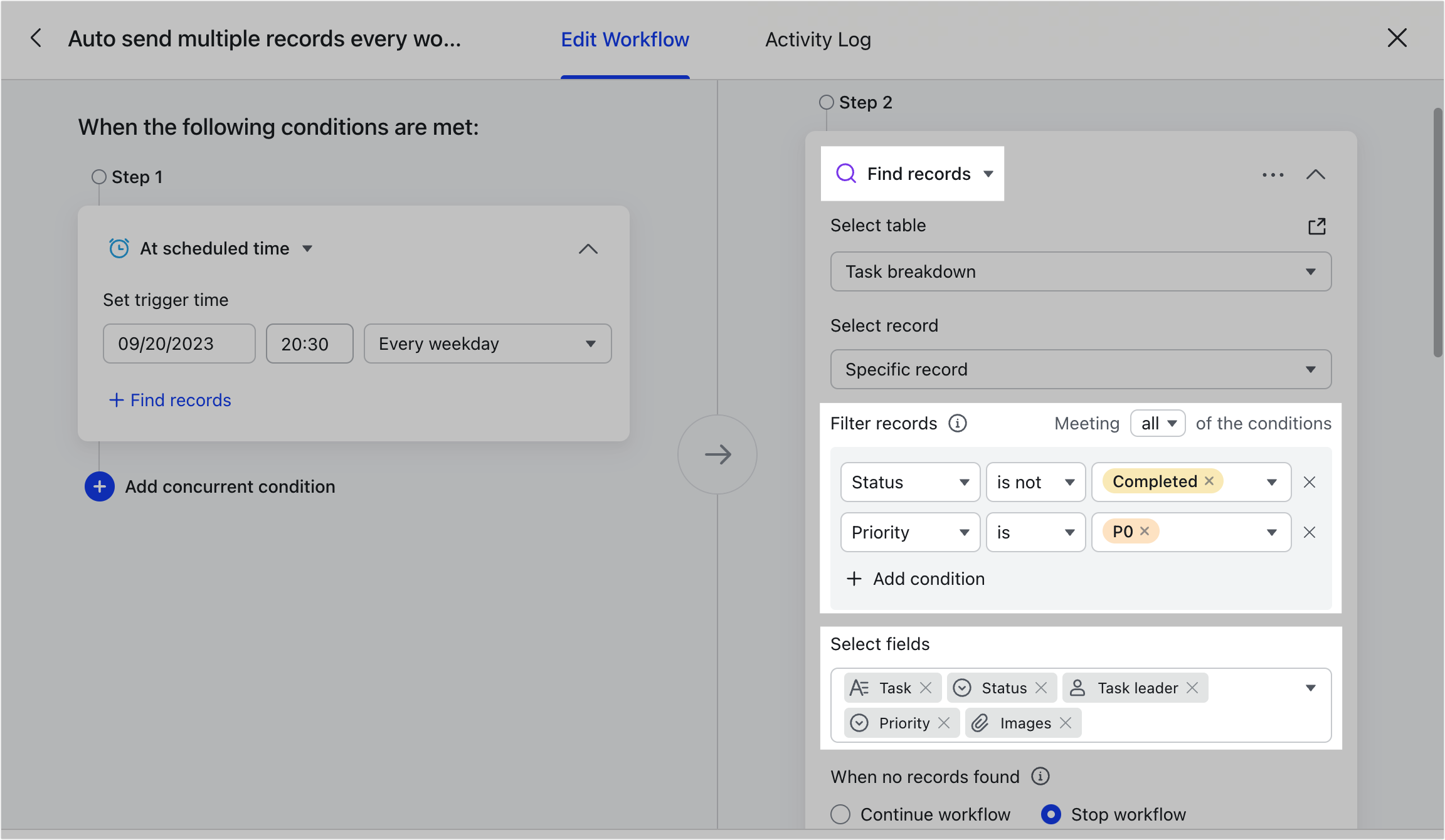
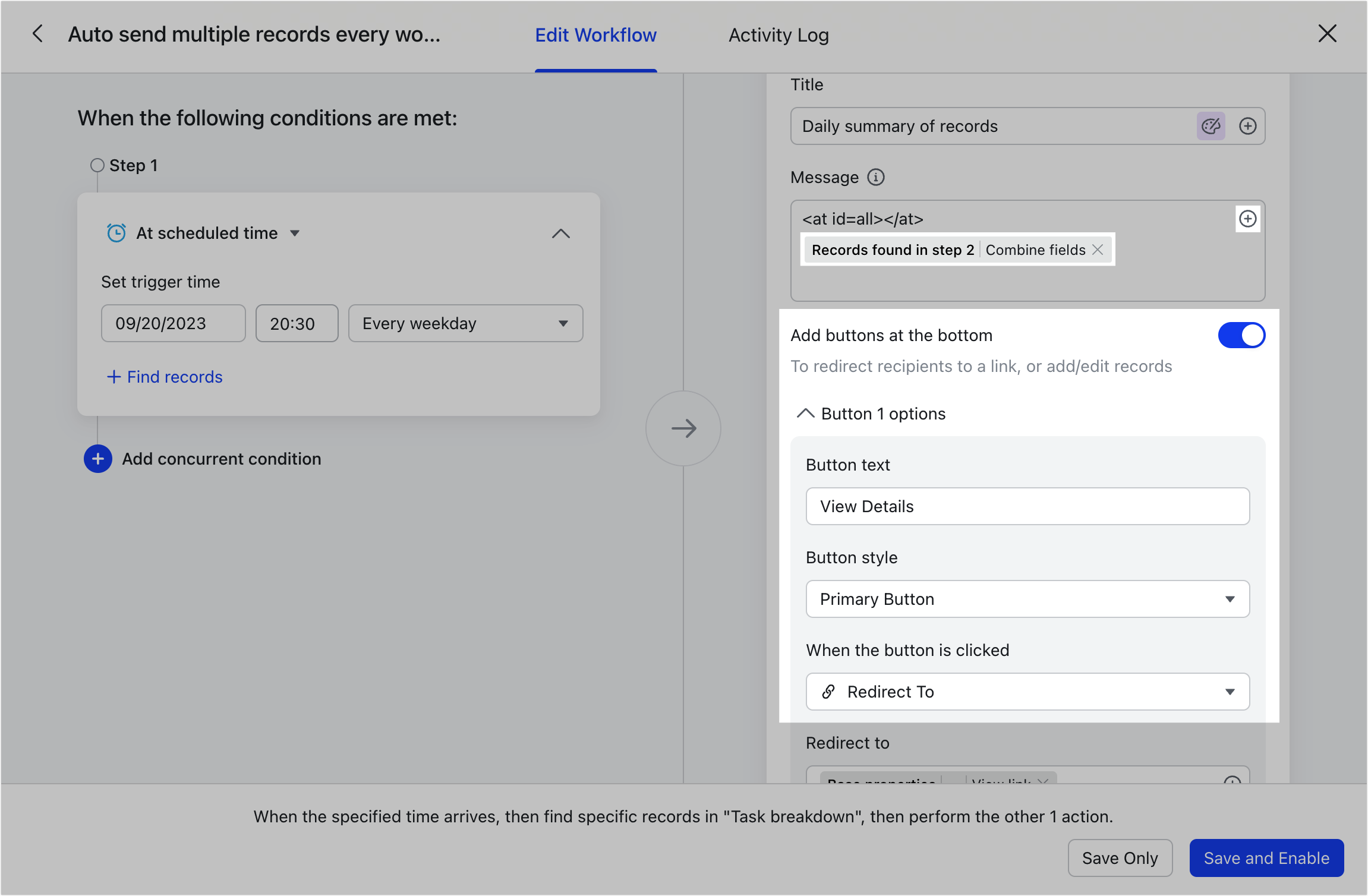
250px|700px|reset
250px|700px|reset
Có thể đưa nhiều hình ảnh vào Thẻ tin nhắn. Nếu bạn chọn trường tập tin đính kèm, hình ảnh trong trường tập tin đính kèm sẽ được sắp xếp theo một bố cục lưới.
Khi bạn chọn trường người, Thẻ tin nhắn sẽ hiển thị @Tên.
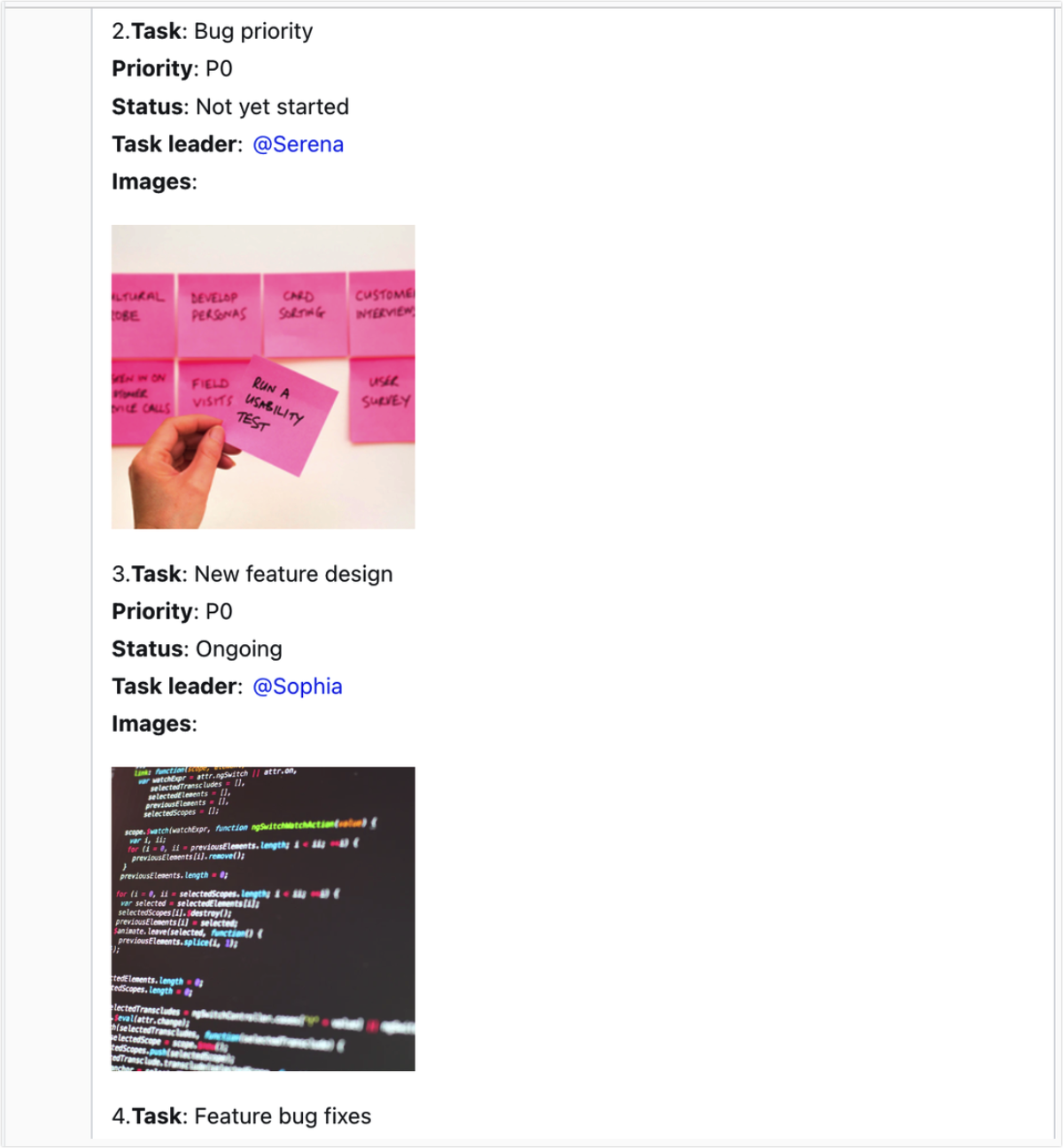
250px|700px|reset
IV. Câu hỏi thường gặp
Có thể hiển thị nhiều hình ảnh trong trường tập tin đính kèm trên Thẻ tin nhắn không?
Có. Ví dụ, nhiều hình ảnh sẽ được tổ chức như hình ảnh dưới đây:
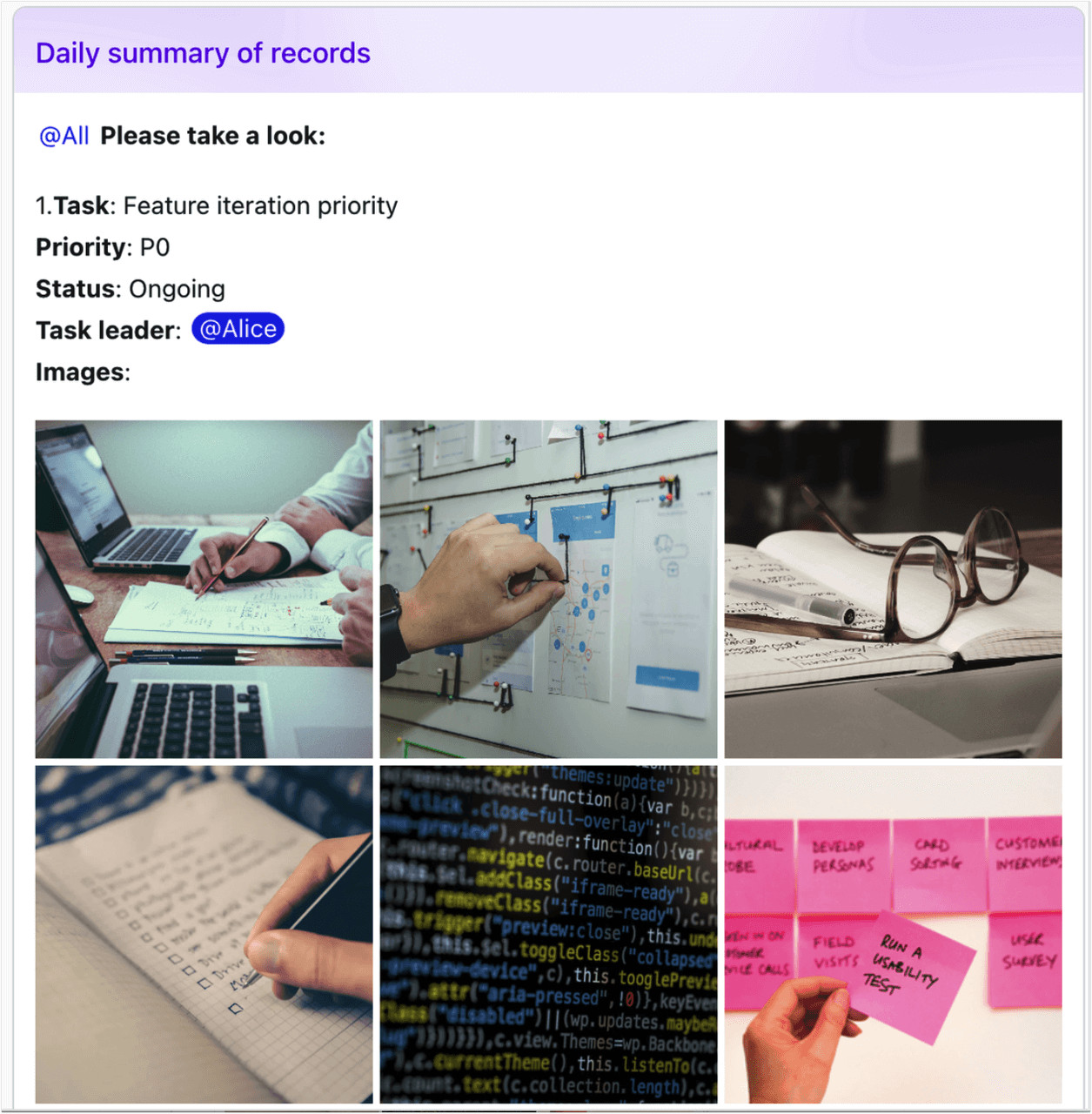
250px|700px|reset
Những lý do gì khiến việc chạy quy trình làm việc tự động với nhiều bản ghi không thành công?
Bất kỳ tình huống nào sau đây sẽ khiến quy trình làm việc tự động không thành công:
- Hơn 50 bản ghi cần được gửi. Một Thẻ tin nhắn có thể gửi tối đa 50 bản ghi. Nếu số bản ghi tìm thấy trong hành động Tìm bản ghi vượt quá 50, tin nhắn sẽ không được gửi.
- Kích thước của Thẻ tin nhắn vượt quá 30 KB.
- Nội dung của trường được chọn có thể đã vượt quá giới hạn hiển thị tối đa. Xem giới hạn loại trường trong bảng dưới đây:
Lưu ý: Xuống dòng trong các trường nhiều dòng hoặc trường công thức được nhận dạng là \n, được tính là hai ký tự. Khoảng trắng cũng sẽ được tính vào giới hạn ký tự.
